Comment sauvegarder et restaurer facilement WooCommerce
Publié: 2020-06-09Sauvegardes - c'est un mot intimidant, n'est-ce pas ? Le simple fait de l'entendre vous fait probablement penser à votre temps précieux perdu sur un tas de processus manuels compliqués impliquant des bases de données et des répertoires FTP.
Mais tout cela est un mythe que nous sommes heureux de briser. La vérité est la suivante : grâce aux plugins modernes, il est maintenant rapide et incroyablement facile de faire des sauvegardes pour WooCommerce et de les restaurer en cas de besoin .
Vous savez déjà que vous devez faire des sauvegardes de votre boutique et de ses données. Mais ce que vous ne savez peut-être pas, c'est comment créer et gérer ces sauvegardes sans vous donner mal à la tête.
Aujourd'hui, nous allons vous montrer comment. Lisez la suite pour savoir comment vous pouvez sauvegarder votre boutique avec Jetpack Backup et comment restaurer correctement votre site en cas d'urgence.
Pourquoi les sauvegardes sont importantes et quand vous pourriez en avoir besoin
Si vous avez récemment mis à jour WooCommerce, vous avez peut-être remarqué un avis comme celui-ci sur votre page Plugins :
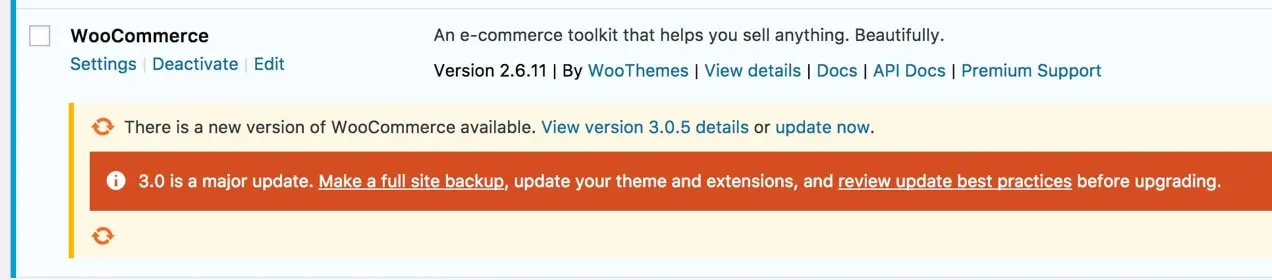
Les mises à jour majeures comme celles-ci expliquent pourquoi il est préférable d'avoir des sauvegardes de votre site WooCommerce . Bien que nous nous attendions à ce que le processus de mise à jour se déroule sans heurts, nous ne pouvons pas toujours prédire le résultat, en particulier si vous avez beaucoup de code personnalisé, utilisez des plugins de tiers ou n'avez pas mis à jour votre thème ou vos extensions WooCommerce depuis un certain temps.
Avoir une nouvelle sauvegarde de votre site à portée de main signifie que si vous mettez à jour et espionnez un problème, vous pouvez rapidement revenir à une version de travail.
Les sauvegardes sont également cruciales en cas de catastrophe , comme un site piraté, une panne de serveur - ce qui est hautement improbable, mais pas impossible - ou la suppression accidentelle de certains de vos fichiers (admettez-le, nous avons tous fait celui-ci). En tant que boutique en ligne, il est essentiel de protéger les données des clients et de s'assurer qu'elles sont toujours sûres et disponibles. En savoir plus sur les sauvegardes et pourquoi vous en avez besoin.
En bref, les sauvegardes vous évitent les maux de tête, la perte de données et, surtout, la perte de ventes due aux temps d'arrêt.
Comment sauvegarder votre site (sans tracas)
Il existe plusieurs outils qui proposent de sauvegarder votre base de données WordPress et tout ou partie de vos fichiers, et ils varient en termes de prix, d'avantages et de convivialité. Notre outil préféré pour sauvegarder WooCommerce est Jetpack Backup , qui propose :
- Sauvegardes automatiques quotidiennes et en temps réel de l'ensemble de votre site sans avoir besoin d'expérience en développement.
- Stockage hors site , donc si quelque chose arrive à votre serveur, vous pouvez toujours restaurer une sauvegarde, même si votre site est complètement en panne.
- Restaurations automatiques en un clic à partir de votre ordinateur de bureau ou de votre appareil mobile afin que vous puissiez minimiser la durée d'indisponibilité de votre boutique. Lorsqu'une minute d'indisponibilité coûte en moyenne près de 9 000 $ aux entreprises de commerce électronique, vous devez vous remettre en marche le plus rapidement possible.
- Accès au journal d'activité , afin que vous puissiez comprendre chaque modification apportée à votre boutique et qui l'a faite.
- Restaurez votre site où que vous soyez avec Jetpack Backup et l'application mobile WordPress.

Ce que nous aimons vraiment à propos de Jetpack, c'est que vous pouvez simplement le configurer et l'oublier. Une fois les sauvegardes activées, vos données seront enregistrées automatiquement, et vous n'aurez plus jamais à y penser ni à toucher aux paramètres.
Choisissez un plan de sauvegarde
Commencez par choisir entre les sauvegardes quotidiennes et en temps réel. Les sauvegardes quotidiennes sont automatiquement effectuées toutes les 24 heures et constituent une excellente option pour les sites Web qui ne sont pas régulièrement mis à jour. Des sauvegardes en temps réel sont effectuées au fur et à mesure de l'activité sur votre site (pages et produits mis à jour, nouvelles commandes et commentaires, plugins installés, etc.) afin que vous disposiez toujours d'une sauvegarde à la minute près. Pour les magasins de commerce électronique, les sauvegardes en temps réel sont recommandées, car beaucoup de choses peuvent se produire en 24 heures ! La dernière chose que vous voulez est de perdre les informations de commande.
Vous pouvez activer Jetpack Backup de deux manières :
- Choisissez un plan Jetpack qui inclut des sauvegardes. Les plans personnels et premium offrent des sauvegardes quotidiennes, tandis que les plans professionnels offrent des sauvegardes en temps réel. Vous bénéficierez également d'une suite complète de fonctionnalités supplémentaires, de la surveillance des temps d'arrêt et de la protection contre les attaques par force brute aux outils d'optimisation de la vitesse et à l'assistance prioritaire. Jetpack s'intègre également à WooCommerce Tax, WooCommerce Payments et WooCommerce Shipping pour fournir de précieuses fonctionnalités de gestion de magasin.
- Achetez Jetpack Backup séparément. Si vous n'avez besoin d'aucune des autres fonctionnalités fournies avec un plan Jetpack, vous pouvez acheter et activer des sauvegardes par vous-même.
Restaurez vos sauvegardes comme un pro
Mais que se passe-t-il si quelque chose ne va pas avec votre site et que vous devez restaurer une sauvegarde ? Ne t'inquiète pas; vous n'avez pas besoin de connaissances techniques ni même de beaucoup de temps.


Tout ce que vous avez à faire est d'accéder au journal d'activité, de trouver le point auquel vous souhaitez effectuer la restauration et de cliquer sur un bouton . C'est ça! Voir les instructions détaillées avec des captures d'écran ici.

Une fois que vous aurez donné votre accord, Jetpack commencera à restaurer vos données. Ce processus peut prendre de quelques minutes à plusieurs heures selon la taille de votre site , mais vous pouvez quitter la page — vous recevrez un e-mail lorsque tout sera terminé.
Comment éviter de perdre des données lorsque vous restaurez une sauvegarde
L'une des questions les plus courantes que nous entendons est la suivante : "comment suis-je censé restaurer une sauvegarde sans perdre les commandes qui viennent d'arriver ?"
La prévention est la meilleure solution. C'est l'une des raisons pour lesquelles nous recommandons un site intermédiaire - en gros, une version dupliquée de votre boutique que vous pouvez utiliser pour tester des modifications majeures . Certains hébergeurs vous proposent cela dans le cadre d'un pack d'hébergement. Ou si vous utilisez Jetpack, vous pouvez en créer un à la volée en restaurant l'une de vos sauvegardes récentes à un emplacement différent.
Les sauvegardes en temps réel sont également une bonne solution car elles enregistrent toutes les modifications apportées à votre site au fur et à mesure, plutôt qu'une fois par jour. Cela vous évite de perdre des commandes passées dans les 24 heures précédant la restauration d'une sauvegarde.
Mais si vous ne travaillez pas avec un site intermédiaire et avez des sauvegardes quotidiennes, suivez ce processus pour éviter de perdre des données avant d'apporter des modifications majeures :
- Arrêtez temporairement toutes les nouvelles commandes, modifications de produits, etc. sur votre site ; un plugin comme Maintenance Mode peut vous aider à gérer cela avec élégance.
- Effectuez une sauvegarde à la demande, ce que vous pouvez faire à tout moment avec Jetpack Backup.
- Procédez à votre plugin/extension/autre(s) mise(s) à jour majeure(s) du site.
- Si quelque chose est cassé, restaurez votre sauvegarde. Si ce n'est pas le cas (ou si vous ne repérez que des bogues mineurs), continuez.
- Sortez votre site du mode maintenance ou ramenez-le à nouveau en ligne. Facultativement, effectuez une autre sauvegarde à la demande avant de commencer à apporter d'autres modifications, au cas où.
Suivre ce processus vous aidera à éviter de restaurer une sauvegarde qui ne contient pas vos commandes les plus récentes (et de perdre accidentellement des affaires).
Quelques derniers conseils pour gérer les sauvegardes de votre boutique
Voici quelques éléments supplémentaires à garder à l'esprit lorsqu'il s'agit de sauvegarder (et de restaurer) des données avec WooCommerce :
- Stockez vos sauvegardes hors site . Si quelque chose arrive à votre site et qu'il est inaccessible, vos sauvegardes ne peuvent vous aider que si vous pouvez y accéder ! Jetpack stocke les sauvegardes hors site par défaut, et vous pouvez également télécharger des copies pour les stocker localement.
- Dans la mesure du possible, évitez de restaurer sur un site actif ou (si c'est inévitable) essayez de limiter l'activité de sauvegarde/restauration aux périodes calmes. Vous pouvez trouver le trafic de votre site sur votre tableau de bord WordPress ou dans Google Analytics.
- Certains outils vous permettront de faire et/ou de restaurer des sauvegardes partielles , ce qui peut faire gagner beaucoup de temps, mais soyez prudent avec cette option — oublier de sauvegarder ou de restaurer les fichiers principaux de WordPress pourrait casser votre boutique !
Les sauvegardes vous font gagner du temps, des maux de tête et de l'argent
La sauvegarde de votre site n'est pas seulement quelque chose que vous devriez faire juste en cas de catastrophe naturelle ou d'accident anormal. C'est également une bonne pratique qui peut vous éviter une tonne de maux de tête lorsque vous mettez à jour votre boutique ou apportez des modifications à sa conception ou à ses fonctionnalités.
En effectuant régulièrement des sauvegardes, en les restaurant correctement et en les gérant à l'aide des conseils ci-dessus, vous économiserez du temps et de l'argent.
Vous avez des questions sur la création de sauvegardes, l'utilisation de Jetpack pour les gérer ou la restauration d'une sauvegarde sur votre site WooCommerce ? Faites le nous savoir dans les commentaires; nous sommes heureux de vous aider.
